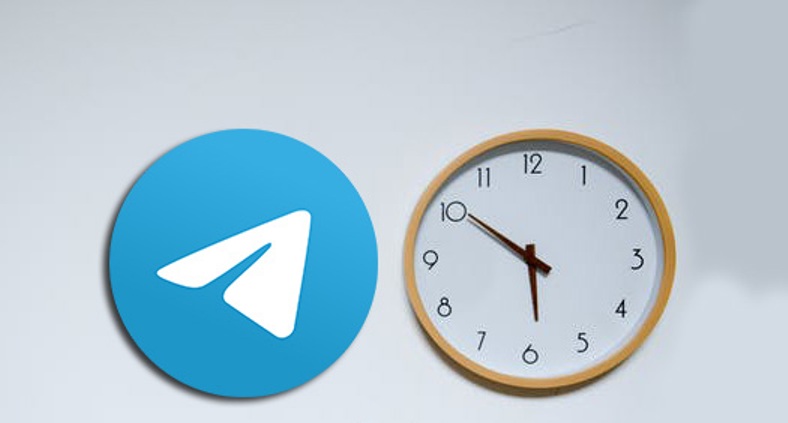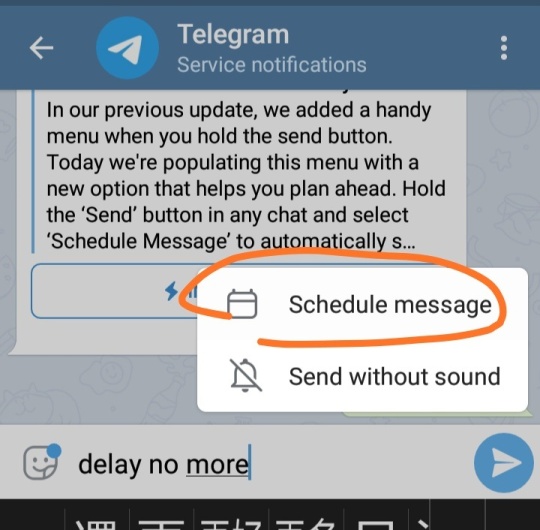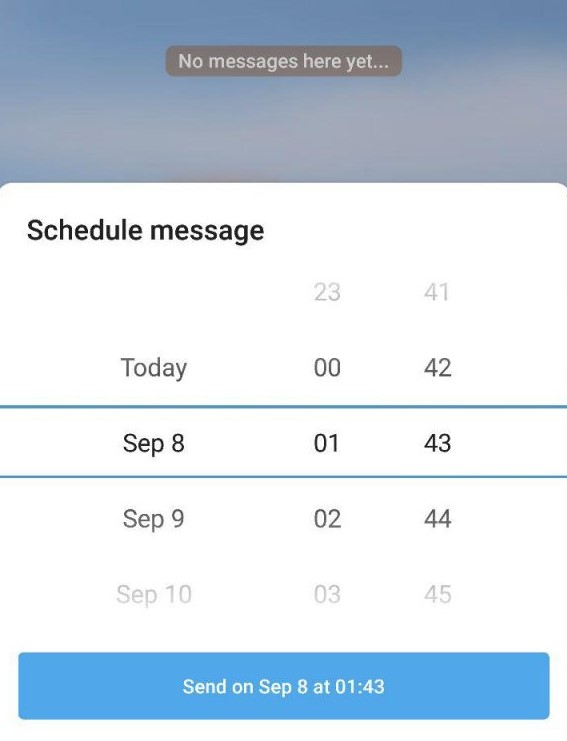* آیا در تلگرام میتوان پیامها را در زمان مشخصی تنظیم و ارسال کنیم؟ * چگونه وقتی به اینترنت دسترسی نداریم، در گروه و کانال تلگرامی خودمان پیام ارسال کنیم؟ * در چه مواقعی پیام زمانبندی شده کاربرد دارد؟ *…
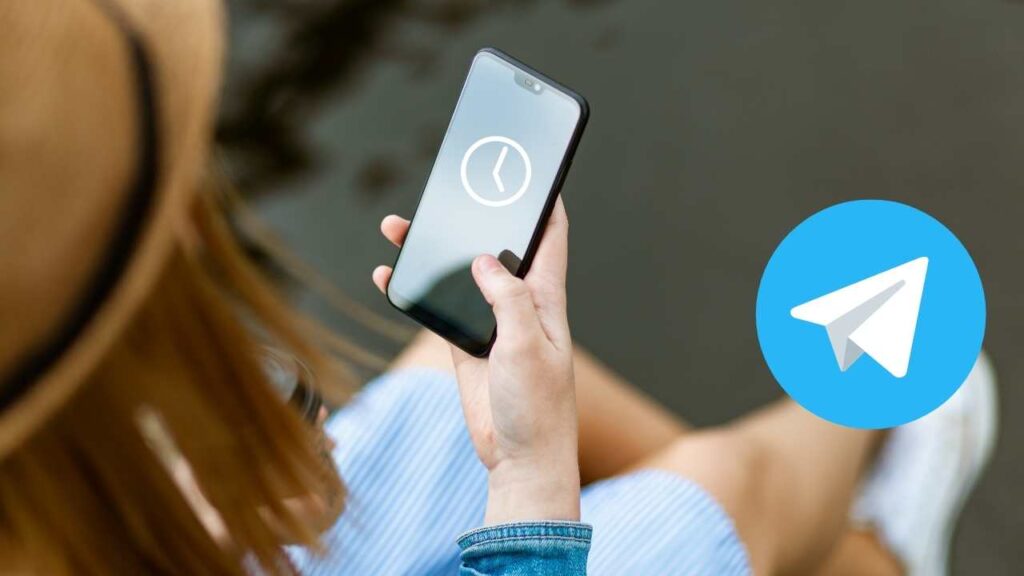
* آیا در تلگرام میتوان پیامها را در زمان مشخصی تنظیم و ارسال کنیم؟
* چگونه وقتی به اینترنت دسترسی نداریم، در گروه و کانال تلگرامی خودمان پیام ارسال کنیم؟
* در چه مواقعی پیام زمانبندی شده کاربرد دارد؟
* چطور پیام زمانبندی شده را کنسل و یا ویرایش کنیم؟ چگونه میتوانیم ساعت پیام زمان بندی شده را تغییر دهیم؟
اگر شما هم سوالات بالا را در ذهن خود دارید، میتوانید در پایان این مقاله به جواب تمامی آنها برسید.
در این مقاله ما به طور کامل نحوه ارسال پیام زمان بندی شده، تعیین زمان، حذف، ویرایش و … را آموزش دادهایم. پس با ما تا انتها همراه باشید.
قابلیت ارسال پیام زمانبندی شده در تلگرام
نزدیک به 8 سال از پا به عرضه گذاشتن تلگرام میگذرد. پیام رسان حرفهای که تا بیش از فیلتر شدن در ایران از محبوبیت 62 درصدی برخوردار بود.
این پیام رسان جذاب برای عقب نماندن از سایر رقبای خود، به طور مرتب در حال به روز رسانی و افزودن قابلیتهای جذاب است.
از آن جایی که وقت طلاست و برنامهریزی منظم برای حفظ این طلا بسیار مهم است، تلگرام برای صرفهجویی در وقت و کمک به کاربرانش در برنامه ریزی یک قابلیت بسیار ویژه و کاربردی دارد؛ آن هم ارسال پیام زمان بندی شده است.
به این صورت که شما میتوانید پیام خود را از هر نوعی که هست، چه عکس، متن، ویدیو، صوت و… را برای دوستان و افراد موردنظر خود ارسال کنید اما در نه همین لحظه!
بلکه میتوانید یک تاریخ و ساعت کاملاً دقیق تعیین کنید تا تلگرام به صورت اتوماتیک در همان ساعت و تاریخ برای شما ارسال را انجام دهد.
خبر خوب به خصوص برای ادمینها و مدیران تلگرامی این است که از این قابلیت میتوانید برای مدیریت کانالهای و گروههای خود استفاده کنید.
کافیست تنها یکبار در روز زمان بگذارید و پیامها را آماده و طبق ساعاتی منظمی زمان بندی کنید. بعد از این با خیال راحت به برنامههای دیگر خود برسید.
به کوه و دشت و صحرا بروید؛ چون حتی اگر به اینترنت دسترسی نداشته باشید این پیامها به طور اتوماتیک و در زمانی که شما تعیین کردهاید ارسال شده و به دست کاربران میرسد. به همین سادگی!

آموزش مرحله به مرحله ارسال پیام زمانبندی شده در تلگرام
1- مرحلهی اول به روز رسانی تلگرام است. برای اینکه به آخرین و به روزترین قابلیتهای تلگرام دسترسی داشته باشید باید این پیام رسان را از طریق بازار، گوگل پلی و… آپدیت کنید.
2- حالا که به آخرین نسخه تلگرام دسترسی پیدا کردید، صفحهی شخصی کسی، گروه و یا کانالی که میخواهید درآن پیام زمان بندی شده بفرستید، را باز کنید.
3- در قسمت پایین متن پیام خود را وارد کنید یا اگر عکس، صوت و ویدئویی را آپلود کنید.
4- حالا به جای لمس لحظهی آیکون فلش زیر، دستتان را روی آن نگه دارید.
5- بعد از چند ثانیه دو گزینه به شما نمایش داده میشود. برای تعیین زمان ارسال پیام خود گزینه ی Schedule message یا زمان بندی پیام انتخاب کنید. {در صورتی که از نسخه ویندوزی تلگرام استفاده میکنید گزینه ی set a reminder را انتخاب نمائید}
6- بعد از آن پنجرهی پیش روی شما گشوده میشود که تقویمی برای مشخص کردن دقیق روز و ساعت ارسال پیام در آن نمایش داده میشود. به راحتی میتوانید زمان مورد نظر خود را تعیین کنید و بعد از آن روی گزینه Send پایین پنجره کلیک کنید.
7- در صورتی که پیام خود را به درستی زمان بندی کرده باشید، صفحهی چون صفحه ی پایین با عنوان Schedule message به شما نمایش داده میشود.
چگونه میتوان ساعت تعیین شده برای پیام زمان بندی را تغییر داد؟
ممکن است مواقعی پیش بیاید که ساعت موردنظر خود را اشتباه تخمین بزنید یا به اشتباه تنظیم کنید. تلگرام به شما این امکان را میدهد که به راحتی ساعت و زمان خود را ویرایش کنید. بعد از زمان بندی یک پیام در تلگرام جهت دسترسی به تنظیمات آن در قسمت ارسال پیام گزینهی جدیدی به شکل زیر افزوده میشود. برای تغییر ساعت پیام زمان بندی شده با استفاده از این گزینه مراحل زیر را طی کنید:
1- بر روی گزینه تنظیمات پیامهای زمان بندی شده که در بالا نشان داده شده است، کلیک کنید.
2- وارد صفحه ی جدیدی خواهید شد، که در آن میتوانید تمام پیامهایی را که با زمانبندی ارسال شدهاند، مشاهده کنید.
3- بر روی پیامی که قصد تغییر ساعت آن را دارید، کلیک کنید و از بین گزینههای نمایش داده شده گزینهی Reschedule را انتخاب کنید.
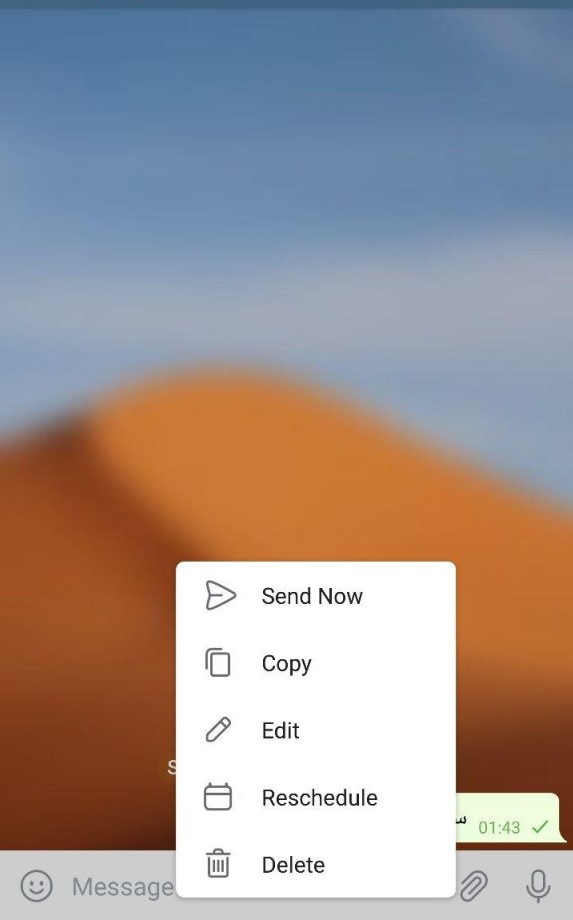
4- بعد از انتخاب گزینهی Reschedule مجدداً پنجرهی تقویم باز شده و از طریق آن میتوانید ساعت مشخص شده را تغییر و دوباره تنظیم نمایید.
5- در آخر با کلیک بر روی گزینه Send تغییرات خود را اعمال کنید.
چگونه میتوان پیام زمان بندی شده در تلگرام را حذف کرد؟
برای حذف پیام زمان بندی شده مراحل زیر را طی کنید:
1- بر روی گزینه تنظیمات پیامهای زمان بندی شده در قسمت ارسال پیام، کلیک کنید.
2- وارد صفحه ی جدیدی خواهید شد، که در آن میتوانید تمام پیامهایی را که با زمانبندی ارسال شدهاند، مشاهده کنید.
3- بر روی پیامی که قصد حذف آن را دارید، کلیک کنید و از بین گزینههای نمایش داده شده گزینهی Delete را انتخاب کنید.
چگونه میتوان پیام زمان بندی شده در تلگرام را ویرایش کرد؟
برای ویرایش پیام زمان بندی شده طبق مراحل گفته شده در بالا پیش بروید، فقط در مرحلهی سوم به جای انتخاب گزینه ی Delete ، گزینهی Edite را انتخاب کنید.
چگونه میتوان همین حالا پیام زمان بندی شده در تلگرام را ارسال کرد؟
برای ارسال پیام زمان بندی شده خارج از زمان تعیین شده و در همین لحظه کافیست همان مراحل گفته شده در قسمت حذف پیام زمانبندی شده را طی کرده، فقط در مرحلهی سوم به جای انتخاب گزینهی Delete ، گزینهی send now را لمس کنید.
در آخر چند نکته را برای استفاده از پیام برنامه ریزی شده در تلگرام باید به شما یادآوری شویم:
1- اگر از نسخه ی تلگرام در ویندوز استفاده میکنید، دو گزینه Reschedu و ویرایش (edit)برای شما قابل نمایش نیست و برای ویرایش و یا تغییر ساعت پیام ارسال شده حتماً باید از طریق تلگرام گوشی خود اقدام کنید.
2- حتماً قبل از استفاده از تنظیم بودن ساعت تلگرام مطمئن شوید.
3- اگر پیامی را زمان بندی و ارسال کنید ولی تا قبل از رسیدن به ساعت مشخص شده اکانت خود را دیلیت کنید، پیام شما ارسال نمیشود.
4- برای تنظیم زمان پیام نیاز به اینترنت دارید، اما بعد از آن و حتی در ساعت مشخص شده، بدون نیاز به اینترنت و آنلاین بودن پیام شما ارسال میشود.